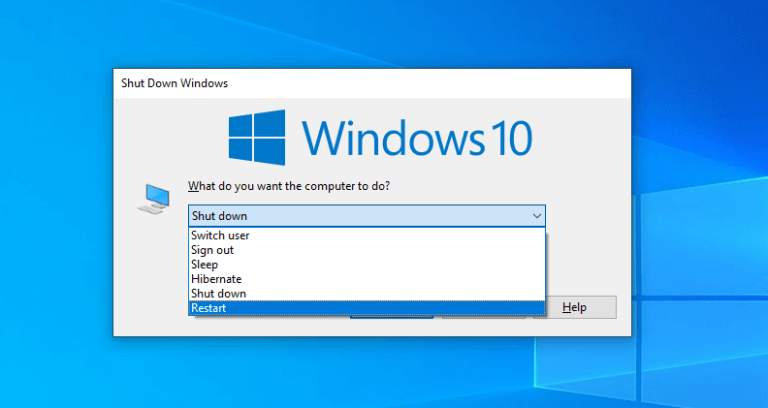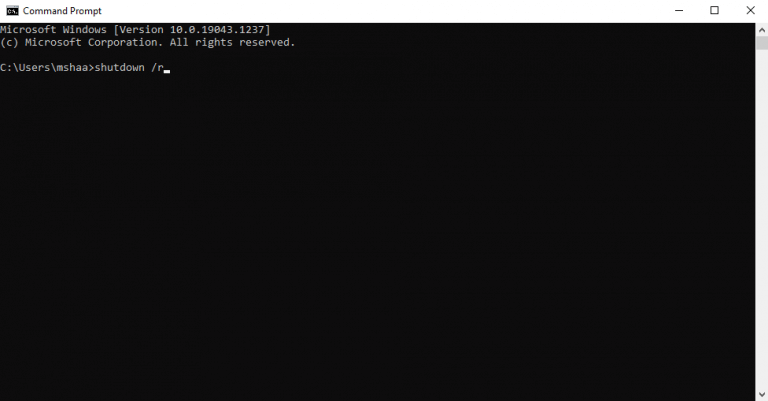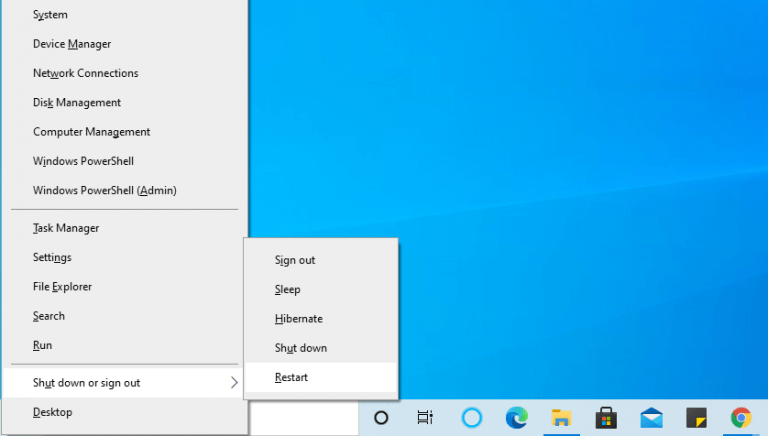Unabhängig davon, ob Ihr PC aufgrund zu vieler Apps festgefahren ist oder Sie gerade eine neue Software installiert haben, die einen Neustart erfordert, kann ein schneller Windows-Neustart eine Antwort auf viele Windows-Fehler sein.
Tatsächlich ist der Neustart des Computers als Lösung nicht nur auf Windows beschränkt. Es wird aufgrund seiner Funktionsweise auf einer Vielzahl von Geräten wie Android, iOS, Linux usw. verwendet. Sogar in Windows werden Ihre Apps möglicherweise separat neu gestartet, selbst nachdem Ihr PC neu gestartet wurde.
Warum sich also so sehr auf einen Neustart konzentrieren?
Kurz gesagt, nachdem Sie eine Reihe von Programmen und anderen Systemaufgaben gleichzeitig über einen bestimmten Zeitraum ausgeführt haben, wird Ihr Computer durch diese Programme (die vor einiger Zeit beendet wurden, aber immer noch Ressourcen belegen), Speicherlecks und andere ähnliche Probleme verlangsamt . Ein Neustart funktioniert, indem Ihr Arbeitsspeicher gelöscht wird – der wiederum für die Ausführung aller Windows-Aufgaben verantwortlich ist – und Ihr Windows somit von einem frischen, sauberen Zustand aus neu gestartet wird.
Hier sind also 5 Möglichkeiten, Windows 10 oder Windows 11 sofort neu zu starten.
1. Starten Sie Ihr Windows 10/11 über Alt + F4 neu
Einer meiner persönlichen Favoriten, die Alt + F4 Methode ist die einfachste Methode, um Ihren Windows-Computer neu zu starten.
Was auch immer Sie tun, drücken Sie einfach die Alt und F4 Schlüssel zusammen, um das aufzurufen Stilllegen Speisekarte. Klicken Sie dort auf die Dropdown-Liste, wählen Sie die aus Neu starten Option und klicken Sie auf OK.
Wenn Sie alle Ihre anderen Programme und Fenster bereits geschlossen haben, dann schön und gut, andernfalls schließt die Anwendung diese für Sie und startet dann Ihren Windows-Computer neu.
Stellen Sie einfach sicher, dass Sie keine ungespeicherte Arbeit haben, bevor Sie fortfahren.
2. Starten Sie den Windows-PC über das Startmenü neu
Wenn Sie eher eine GUI-Person sind, dann ist das auch fair. In diesem Fall können Sie Ihr Windows 10/11 von neu starten Startmenü Suchleiste, wie Microsoft zeigt auf ihrem Blog. So können Sie loslegen:
- Navigieren Sie zu Startmenü Suchleiste und klicken Sie auf die Windows Symbol.
- Wählen Sie dort die aus Energie anklicken und anklicken Neu starten.
3. Starten Sie Ihr Windows 10/11 mit Strg + Alt + Entf neu
Dies ist eine weitere Abkürzungsmethode, und der Trick wird sich als nützlich erweisen, wenn Ihr Computer eine Weile in einer Sackgasse steckt und Sie keine anderen Methoden verwenden können, selbst wenn Sie möchten.
Um zu beginnen, drücken Sie Strg + Alle + Entf zusammen, und die Sicherheitsoptionen Menü öffnet sich. Klicken Sie dort auf die Leistung Option in der unteren rechten Ecke und wählen Sie die aus Neu starten Möglichkeit.
Ihr PC wird in wenigen Sekunden neu gestartet.
4. Starten Sie Ihr Windows mit der Eingabeaufforderung neu
Die Eingabeaufforderung ist ein praktisches Dienstprogramm zum Ausführen von Aufgaben auf niedrigerer Ebene und bietet gleichzeitig mehr Kontrolle für Benutzer. Und interessanterweise kann es auch zum Neustarten des PCs verwendet werden.
Hier ist wie:
- Gehen Sie zum Startmenü Suchleiste, geben Sie „Eingabeaufforderung“ ein und wählen Sie die beste Übereinstimmung aus.
- Geben Sie jetzt ein Herunterfahren /r im Terminal und getroffen Eintreten.
Sie erhalten ein Popup-Fenster, das Ihnen mitteilt, dass Ihr Windows in weniger als einer Minute heruntergefahren wird. Klicke auf Nah dran und warten Sie einige Sekunden, während der Neustartvorgang beginnt.
Das /r-Flag bedeutet „Zurücksetzen“, und Sie können das Herunterfahren in der Eingabeaufforderung auf viele verschiedene Arten konfigurieren. Sehen Sie sich diese Liste in Microsoft Docs an.
5. Verwenden Sie die Windows-Taste + X-Verknüpfung
Eine andere und letzte Methode in unserem Windows-Neustart-Leitfaden ist die Verwendung einer Verknüpfung, um Windows über das Link-Menü neu zu starten.
Drücken Sie die Windows und X Schlüssel zusammen, um die zu öffnen Verknüpfung Speisekarte. Navigieren Sie von dort zu Herunterfahren oder abmelden und auswählen Neu starten.
Das ist alles über den Neustart Ihres Windows-PCs
Der Windows-Neustart ist eine einfache und höchstwahrscheinlich eine der besten Möglichkeiten, um kleine Probleme und Fehler zu beheben, die auf Ihrem Windows-Computer auftreten. Wie wir oben erklärt haben, ist es nicht ohne Grund eine der am meisten empfohlenen Lösungen für Windows-Probleme. Bevor Sie also komplexe Methoden ausprobieren, stellen Sie sicher, dass Sie zuerst einen Neustart ausprobieren.Hoffentlich fanden Sie die hier aufgeführten Methoden nützlich und konnten Ihren Windows-Computer problemlos neu starten.
FAQ
Was ist die Tastenkombination zum Neustart von Windows 10?
Windows hat Tastenkombinationen für jede Aktion. Sie können den Computer mit den Tasten Alt + Strg + Entf neu starten. Drücken Sie Alt + Strg + Entf, um den Sperrbildschirm zu öffnen.
Wie starte ich Windows 10 über das Hauptbenutzermenü neu?
Power-User-Menü in Windows 10 verwenden 1 Drücken Sie die Tasten Win Logo + X. 2 Dadurch wird das Power-User-Menü geöffnet, das dem Startmenü ähnelt. 3 Klicken Sie auf die Option „Herunterfahren oder abmelden“ und wählen Sie „Neu starten“.
Wie starte ich meinen Windows-Computer neu?
7 Möglichkeiten zum Neustart Ihres Windows-Computers 1 Über das Startmenü 2 Verwenden Sie das Hauptbenutzermenü in Windows 10 3 Option Alt + Strg + Entf 4 Verwenden Sie die Alt-Tastenkombination 5 Neustarten mit dem Verknüpfungssymbol 6 Neustarten Sie von der Eingabeaufforderung oder PowerShell 7 Verwenden Sie die Eingabeaufforderung Ausführen Mehr .. .
Wie starte ich Windows 10 mit der Eingabeaufforderung oder PowerShell neu?
1 Aus dem Startmenü 2 Verwenden Sie das Hauptbenutzermenü in Windows 10 3 Alt + Strg + Entf-Option 4 Verwenden Sie die Alt-Tastenkombination 5 Neustarten Sie mit dem Verknüpfungssymbol 6 Neustarten Sie von der Eingabeaufforderung oder PowerShell 7 Verwenden Sie die Run-Eingabeaufforderung
Wie starte ich meinen Computer neu, wenn Windows 7 abstürzt?
Windows 7 und Vista: Wählen Sie den Pfeil neben dem roten Netzschalter in der unteren rechten Ecke des Bildschirms und dann Neu starten. Windows XP: Wählen Sie im Menü Herunterfahren und dann Neu starten. Starten Sie Windows über die Eingabeaufforderung mit dem Befehl shutdown neu.
Wie starte ich meinen Computer über die Tastatur neu?
Verwenden Sie die Tastenkombination Strg+Alt+Entf, um das Dialogfeld zum Herunterfahren in allen Windows-Versionen zu öffnen. Dieser Ansatz ist eine optionale Methode, die genauso gut funktioniert wie die Verwendung des Startmenüs oder des Startbildschirms. Die Bildschirme sehen unterschiedlich aus, je nachdem, welche Version von Windows Sie verwenden, aber jeder von ihnen bietet die Möglichkeit, den Computer neu zu starten:
Wie löst man einen Neustart von PowerShell CMD aus?
In diesem Beitrag wird erläutert, wie Sie den Befehl restart-computer verwenden, um einen Neustart von Powershell CMD auszulösen. Öffnen Sie die PowerShell-Eingabeaufforderung, indem Sie Powershell über cmd ausführen. Führen Sie den folgenden Befehl aus, der Windows neu startet, ohne den Benutzer um eine Bestätigung zu bitten.
Wie kann ich meinen Windows-Computer neu starten oder neu starten?
Eine der einfachsten Möglichkeiten, Ihren Windows-Computer neu zu starten oder neu zu starten, ist das Befehlszeilentool Command Prompt Shutdown. Führen Sie die folgenden Schritte aus, um das Windows-Betriebssystem mit dem Befehl zum Herunterfahren in der Eingabeaufforderung neu zu starten: Sie können die Option „Als Administrator ausführen“ verwenden, um eine Eingabeaufforderung mit Administratorrechten zu öffnen.
Wie starte ich Windows Explorer über die Eingabeaufforderung neu?
Starten Sie Windows Explorer mit der Eingabeaufforderung neu: Öffnen Sie die Eingabeaufforderung im erhöhten Modus, suchen Sie nach der Eingabeaufforderung und klicken Sie mit der rechten Maustaste darauf und wählen Sie Als Administrator ausführen. Geben Sie nun den folgenden Befehl ein und drücken Sie die Eingabetaste. taskkill /f /im explorer.exe
Wie starte ich meinen PC mit PowerShell neu?
Um Ihren PC mit PowerShell neu zu starten, müssen Sie es zuerst öffnen. Sie haben mehrere Möglichkeiten, es in Windows 10 auszuführen. Sie können beispielsweise die Suche (Cortana) verwenden. Öffnen Sie das Startmenü oder wechseln Sie zum Startbildschirm, indem Sie die Taste „Win“ auf der Tastatur drücken. Beginnen Sie mit der Eingabe von „powershell“: Klicken Sie in den Suchergebnissen auf Windows PowerShell oder drücken Sie einfach die Eingabetaste, um es auszuführen.
Wie öffne ich das Hauptbenutzermenü in Windows 10?
Wenn Sie ein Fan von Tastaturkürzeln sind, drücken Sie Windows+X (daher der Spitzname „WinX“-Menü). Das Power-User-Menü wird geöffnet. Eine andere Möglichkeit besteht darin, einfach mit der rechten Maustaste auf das Startmenü in der linken unteren Ecke Ihres Desktops zu klicken. Daraufhin öffnet sich das Power-User-Menü.